ماذا تفعل عندما لا يعمل iPhone؟
معظم مستخدمي iPhone قد وقعوا في موقف حيث لن يتم تشغيل iPhone. حتى لو قمت بالضغط على زر الطاقة للكثيرينمرات ، اي فون يعرض فقط شاشة سوداء. في الواقع ، لست بحاجة إلى شراء هاتف iPhone جديد في معظم الأوقات. هذا عادة ما يكون مجرد مشكلة بسيطة لحلها.

لماذا لن يتم تشغيل iPhone
عندما لا يتم تشغيل iPhone ، قد تكون هناك حالات مختلفة:
- عانى نظام التشغيل iOS من حادث تصادم شديد بشكل غير عادي ويحتاج إلى إعادة تشغيل الجهاز بشدة.
- iPhone مات فقط ويحتاج إلى شحن البطارية لفترة من الوقت.
- البطارية ميتة بالكامل ولن تتحمل أي رسوم.
- تم كسر اي فون. على سبيل المثال ، تم تعريض iPhone لعناصر شديدة ، أو تعرض سائل معالج بطريقة غير صحيحة أو تلف iPhone.
مهما كان الموقف ، يمكنك محاولة استخدام النصائح أدناه لإعادة الحياة إلى جهاز iPhone الخاص بك. تنطبق الطرق على جميع طرز iPhone بما في ذلك iPhone XS / XS Max / XR / X / 8/7 / 6S / 6 / 5S / 5.
الحل 1. شحن iPhone لفترة من الوقت
إذا كان iPhone الخاص بك في بطارية منخفضة للغاية ، فإنلن يتم تشغيل iPhone ، وذلك لأنه يستخدم البطارية المتبقية للحفاظ على بياناتك وإعداداتك ، ويمكنك اتباع الخطوات الموضحة أدناه لشحن جهاز iPhone الخاص بك:
- 1. قم بتوصيل iPhone الخاص بك بشاحن USB وتوصيله بمأخذ الحائط لمدة 15 دقيقة على الأقل. أو يمكنك توصيله عبر USB بجهاز كمبيوتر لمدة 25 دقيقة على الأقل.
- 2. بعد الشحن لفترة من الوقت ، حاول تشغيل جهاز iPhone كالمعتاد بينما لا يزال الجهاز متصلاً بمصدر طاقة.
نصيحة المحرر: عادةً ما تنتج منافذ الحائط طاقة أكبر من منافذ USB على أجهزة الكمبيوتر ، وبالتالي من الأفضل عمومًا توصيل جهاز بالحائط لشحنه.

إذا تم استنزاف بطارية iPhone بالكاملمنخفضة جدًا ، ثم أحيانًا بعد 10-15 دقيقة من الشحن ، ستتمكن من الضغط على زر الطاقة. ثم سترى شاشة بها بطارية فارغة وأيقونات تعرض كابلًا موصلاً بمصدر طاقة.
عندما يعرض لك iPhone الشاشة أعلاه ، فإنهيعني أن جهاز iPhone يحتاج إلى شحن أطول قبل أن يتم استخدامه مرة أخرى لأن البطارية قد ماتت تمامًا. يقترح بشدة أن تترك iPhone مشحونة لمدة 4+ ساعات.
الحل 2. إعادة تشغيل اي فون الخاص بك
حاول إعادة تشغيل جهاز iPhone الخاص بك ، فقط اضغط باستمرار على زر الطاقة لبضع ثوان. إذا كان هاتفك مغلقًا ، فيجب تشغيله. إذا كان قيد التشغيل ، فقد ترى شريط التمرير يطلب منك إيقاف تشغيله.
الحل 3. إجبار iPhone على إعادة تشغيل الكمبيوتر
عندما تعطل نظام iOS أو تم تجميده ، فإنه في بعض الأحيانيظهر على أنه iPhone لا يستجيب مع شاشة سوداء تظهر ميتة لأنها لا تستجيب لأي شيء. ولا يمكن إيقاف تشغيل iPhone أو إعادة تشغيله. إذا كانت هذه هي الحالة ، فيمكنك محاولة إجبار iPhone على إعادة التشغيل عن طريق الضغط على زري Power and Home. فيما يلي الخطوات التفصيلية للحصول على اي فون ميت العودة إلى الحياة.
بالنسبة إلى iPhone 6s أو الطراز الأقدم ، اضغط لفترة طويلة على زر home وزر السكون حتى يظهر شعار Apple ويعيد تشغيل الجهاز.
بالنسبة إلى iPhone 7/7 Plus ، اضغط لفترة طويلة على زر خفض الصوت والجانب الجانبي حتى يظهر شعار Apple وإعادة تشغيل الجهاز.
بالنسبة إلى أجهزة iPhone XS أو XS Max أو XR أو iPhone X، 8، 8 Plus ، ثم اضغط على زر الصوت لأعلى ولأسفل. ثم ، اضغط لفترة طويلة على الزر الجانبي حتى يظهر شعار Apple وإعادة تشغيل الجهاز.

الحل 4. إصلاح iPhone لن يتم تشغيله مع ReiBoot (بدون فقد البيانات)
في حالة فشل زر الصفحة الرئيسية أو الطاقة ،لا تزال هناك طريقة أخرى لإصلاح iPhone لن يتم تشغيله. يسمح لك البرنامج https://www.tenorshare.com/products/reiboot.html بإعادة تشغيل جهاز iPhone باستخدام وضع الاسترداد.
الخطوة 1: مجرد تحميل وإطلاقه على جهاز الكمبيوتر الخاص بك. توصيل iPhone إلى المتآمر وانقر على إصلاح نظام التشغيل في البرنامج.

الخطوة 2: انقر فوق "بدء الإصلاح" ثم قم بتنزيل البرنامج الثابت لإصلاح نظام التشغيل.
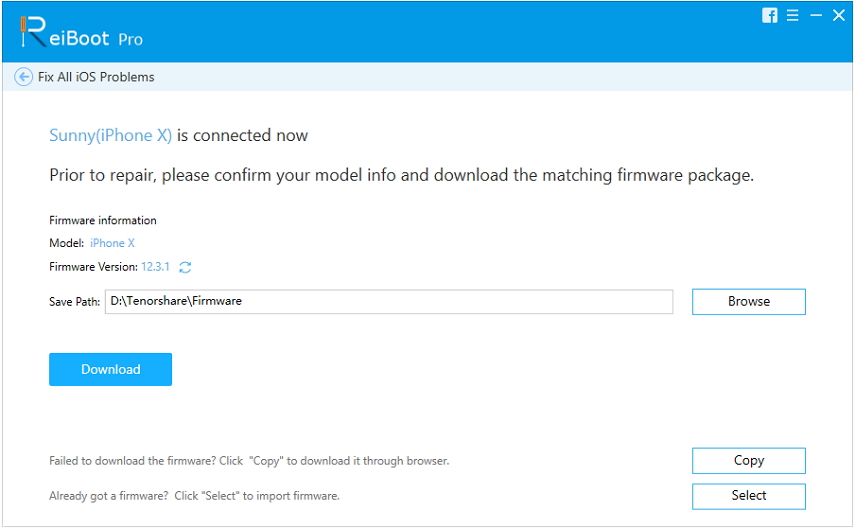
الخطوة 3: بعد تنزيل حزمة البرامج الثابتة ، انقر فوق "إصلاح الآن" لبدء إصلاح جهازك.

الحل 5. استعادة اي فون مع اي تيونز
هناك طريقة أخرى لإصلاح iPhone لن يتم تشغيلهاالاستعادة باستخدام iTunes ، تكمن مشكلة هذه الطريقة في مسح جميع البيانات بعد الاستعادة. لذا تأكد من عمل نسخة احتياطية من جهاز iPhone الخاص بك. يمكنك تحرير النسخة الاحتياطية من جهاز iPhone مسبقًا باستخدام https://www.tenorshare.com/products/icarefone.html
الخطوة 1: قم بتشغيل iTunes وتوصيل جهاز iPhone بجهاز الكمبيوتر باستخدام كابل USB.
الخطوة 2: اضغط على أيقونة جهازك التي تظهر في الزاوية العليا اليسرى من واجهة iTunes. بعد ذلك ، انقر فوق "ملخص" من الزاوية اليسرى.
الخطوة 3: اختر زر "استعادة [جهازك]" وأنت على ما يرام.

الحل 6: وضع DFU استعادة iPhone
أخيرًا ، إذا فشل كل شيء آخر ، يمكنك وضع iPhone في وضع DFU لمحاولة إصلاح iPhone ولن يتم تشغيله أو فرض رسوم عليه.
الخطوة 1: ضع جهاز iPhone في وضع DFU وقم بتوصيل جهاز iPhone بجهاز الكمبيوتر الخاص بك
الخطوة 2: قم بتشغيل iTunes وسيكتشف تلقائيًا جهاز iOS الخاص بك وسيطالبك باستعادة جهاز iPhone الخاص بك. ببساطة ، انقر فوق "موافق" متبوعة "استعادة" من القائمة المنبثقة.

الحل 7. تحقق من وجود أضرار مادية أو سائلة
في بعض الأحيان ، لن يتم تشغيل iPhone نظرًا لوجود الأجهزة. ربما تواجهك إحدى المشاكل التالية:
- 1. البطارية ميتة بالكامل ولن تأخذ أي رسوم.
- 2. شاحن USB لا يعمل بشكل جيد أو معيب ولا يقوم بشحن جهاز iPhone بالشكل المناسب. هذا أمر شائع بشكل خاص إذا كنت تستخدم كبلات خارجية رخيصة.
- 3. iPhone مكسورة. على سبيل المثال ، تم تعريض iPhone لعناصر شديدة ، أو تعرض سائل معالج بطريقة غير صحيحة أو تلف iPhone.
- 4. iPhone هو عيب. نادرًا ما يحدث هذا ، ولكنه يحدث ، وستقوم Apple عادةً بتبديل هذه iPhone مجانًا.
الحل 8. اتصل بشركة Apple للحصول على المساعدة
إذا كنت قد جربت كل الحلول المذكورة أعلاه ، ولكنلا يزال iPhone لا يعمل. إذا كان iPhone تحت فترة خدمة الضمان ، فاتصل بشركة Apple للحصول على المساعدة ، وإذا لم يكن الأمر كذلك ، فسوف يتعين عليك دفع مقابل المال من أجل الإصلاح. من المحتمل وجود بيانات مهمة على جهاز iPhone ، وبالتالي ، من الأفضل أن تقوم بعمل نسخة احتياطية لبيانات iPhone على جهاز الكمبيوتر من أجل القلق على السلامة.









